Número del artículo: 000127395
Qual é o recurso sensor de luz ambiente em um notebook e como ajustar as configurações?
Resumen: O sensor de luz ambiente ajusta automaticamente o brilho do painel LCD do computador, com base nos níveis de luz ao redor.
Contenido del artículo
Síntomas
Funcionalidade do sensor de luz ambiente (ALS)
Quando um notebook legado da Dell é equipado com um sensor de luz ambiente, ele tem uma pequena janela quadrada localizada na borda inferior do painel LCD (Figura 1).
Para obter informações sobre como alterar manualmente o brilho da tela em um notebook Dell, consulte o artigo da Base de conhecimento Dell How to Change the Video Settings or Improve Text in Windows(Como alterar as configurações de vídeo ou melhorar o texto no Windows).

Figura 1: Localização do sensor de luz ambiente
O ALS aumenta o brilho do painel LCD quando usado em uma área luminosidade e esmaecimento da tela quando usado em áreas mais escuras. Por padrão, as alterações de brilho são feitas gradualmente para evitar cintilação e podem não ser facilmente observadas.
O ALS é desativado por padrão quando o computador é enviado de fábrica, mas pode ser ativado usando:
- O switch Fn + Seta para a esquerda atalho do teclado
- O utilitário Dell QuickSet
- Configuração do sistema (BIOS)
Ativar ou desativar o sensor de luz ambiente (ALS) usando o teclado
Para ativar ou desativar o sensor de luz ambiente (ALS) usando o teclado:
- Mantenha pressionada a tecla Fn e pressione a tecla Seta para a esquerda para ativar ou desativar o ALS.
- Mantenha pressionada a tecla Fn e pressione a tecla Seta para cima ou o Seta para baixo para desativar o ALS e definir o brilho do LCD manualmente. Pressionando o Seta para cima a tecla brightize a tela e pressionando a tecla Seta para baixo a tecla esmaecimento da tela.
Ativar ou desativar o sensor de luz ambiente (ALS) usando a ferramenta Quickset
Ao alterar o status do Sensor de luz ambiente (ALS) usando os atalhos de teclado, o utilitário Dell™ Quickset abre mensagens indicando se o ALS foi desativado.
Para configurar o ALS usando o utilitário Dell Quickset, execute as seguintes etapas:
- Clique duas vezes no ícone Quickset
 na bandeja do sistema.
na bandeja do sistema.
- Na janela Dell Quickset, clique no link Brilho do painel.
As janelas Quickset LCD Panel Brightness Control (Controle de brilho do painel LCD Quickset) são abertas (Figura 3).
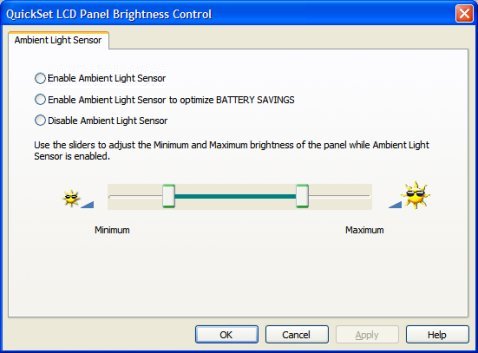
Figura 3: Configuração do intervalo operacional do ALS. (Somente em inglês)
- Selecione um botão de opção para escolher um dos seguintes:
- Ative o sensor de luz ambiente: Ativa o ALS. A faixa de brilho mínima e máxima pode ser definida usando os controles deslizante.
- Ative o sensor de luz ambiente para otimizar A ECONOMIA DE BATERIA: Ativa o ALS usando uma faixa predefinida de brilho para melhorar o desempenho da bateria. O brilho máximo não pode ser aumentado além da configuração padrão.
- Desative o sensor de luz ambiente: Desativa o ALS e o controle deslizante do intervalo de brilho. O brilho do painel LCD deve ser definido manualmente usando atalhos de teclado ou a Configuração do sistema (BIOS).
Ativar ou desativar o sensor de luz ambiente (ALS) usando a configuração do sistema (BIOS)
Para ativar ou desativar o Sensor de luz ambiente (ALS) usando a Configuração do sistema (BIOS):
- Reinicie o computador.
- Pressione F2 na tela inicial da Dell para entrar no BIOS (Configuração do sistema).
- Use o Seta para baixo tecla para realçar Vídeoe, em seguida, pressione Seta para a direita para expandir o menu.
- Pressione Seta para baixo para realçar o sensor de luz ambientee, em seguida, pressione Enter.
- Pressione Seta para a direita para selecionar Off (Desativado)ou Enabled (Ativado),pressione Enter.
- Pressione F10 para salvar e sair.
- Quando solicitado a salvar as alterações e sair agora,pressione Enter.
O computador será reiniciado.
Causa
Resolución
Propiedades del artículo
Fecha de la última publicación
06 dic 2021
Versión
4
Tipo de artículo
Solution